FileStreamSyncTOGO是一款非常好用的文件同步管理工具。对于文件同步管理gz85下载站小编推荐FileStreamSyncTOGO。软件旨在轻松同步来自不同驱动器或设备的文件夹并创建备份...
基本信息
评分 7
FileStreamSyncTOGO是一款非常好用的文件同步管理工具。对于文件同步管理gz85下载站小编推荐FileStreamSyncTOGO。软件旨在轻松同步来自不同驱动器或设备的文件夹并创建备份文件。该软件易于使用,可让您创建可在每次更新文件夹时激活的动作模板。此外,您可以自动化同步过程。FileStreamSyncTOGO可以轻松地在许多不同的机器或设备上运行,例如计算机,笔记本电脑,上网本,甚至USB存储驱动器。打开程序后,系统将提示您创建任务,这些任务定义操作,两个文件夹之间的路径以及过程的方向。
1.在已连接或未连接的计算机,USB设备和便携式硬盘驱动器之间同步工作文件夹。
2.快速增量备份,轻松恢复工作文件夹。
3.使用“包含”和“排除”过滤器可以有效地同步密钥文件。
4.通过设置首选操作和设置更改限制来自动同步过程,以避免在同步期间选择错误。
5.一种复杂的算法,可以根据目录和彼此检查每个文件和文件夹。SyncTOGO会检测到任何已编辑或已还原的文件,并准确地传播它们。
6.为防止数据丢失,SyncTOGO可以备份已删除或覆盖的文件。
7.批量同步多个文件夹。
1.双击安装程序以进入FileStreamSyncTOGO安装向导,然后单击[下一步]按钮。
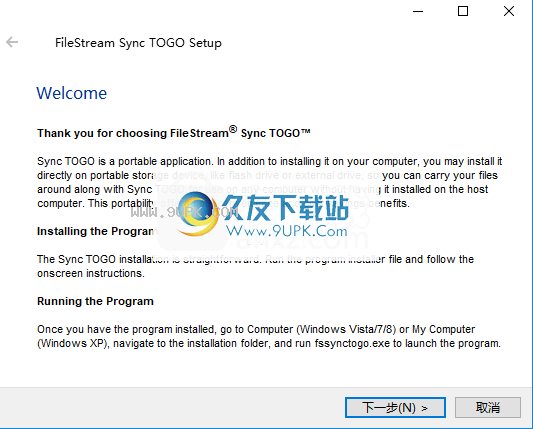
2.阅读许可协议,单击[是]按钮以同意并继续下一次安装。
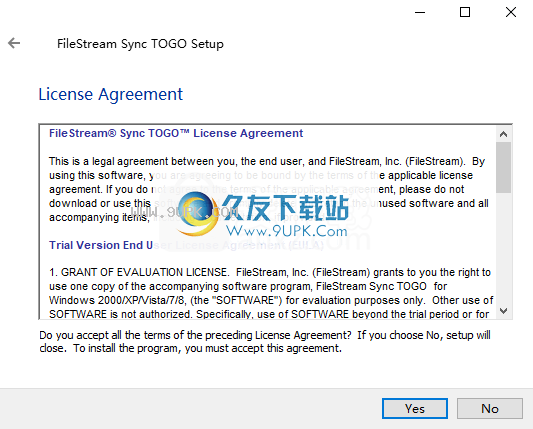
3.选择安装文件夹,用户可以选择默认安装路径。
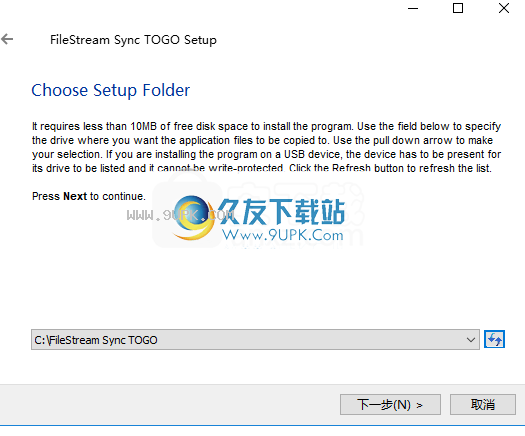
4.选择是否创建桌面快捷方式选项,选择[是],然后单击[下一步]。
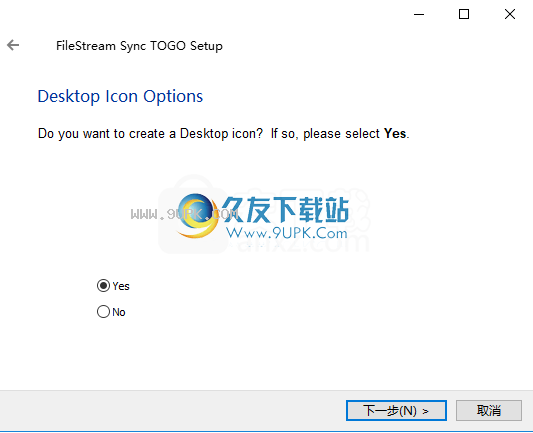
5.项目注册选项,您可以选择是否注册。
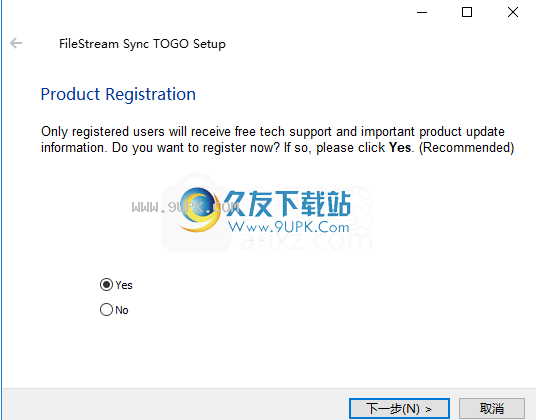
6.将弹出以下FileStreamSyncTOGO安装提示,单击[完成]。
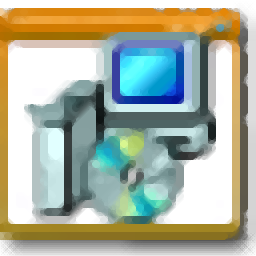
同步各种设备上的文件夹
FileStreamSyncTOGO使您可以在不同计算机驱动器或其他设备上的文件夹之间执行文件夹同步。因此,您可以在计算机和膝上型计算机或笔记本计算机之间,网络上的计算机之间以及台式计算机和USB设备之间同步文件。您只需要在两个位置都安装软件即可在几秒钟内完成文件传输。
创建任务并配置同步
个任务都意味着您设置了一个源文件夹,例如,该文件夹可在您的计算机上找到,而目标位于另一个驱动器或外部存储设备上。通过此任务,您可以在设置排除或包含过滤器时轻松地将文件从源复制到目标。例如,您可以从传输中排除临文件。
FileStreamSyncTOGO为在远程位置创建文件备份提供了合适的解决方案。您可以每天或在软件启动时手动激活转移,或安排它自动执行。此外,您可以设置任务中包含的文件数量或大小的限制。
可靠的文件分析,传输和备份工具
您可以对文件和文件夹进行初步检查,以确定有多少可用空间以及对源文件夹进行了哪些更改。此外,该软件可以保存活动日志,该活动日志还可以反映是否发生了错误,进行了更改或存在冲突。因此,FileStreamSyncTOGO是可靠的工具,使您能够安全地将文件从一个位置复制和传输到另一个位置。
创建一个任务
使用“新建”图标创建新任务。您可以通过以下方式访问“新建”图标:单击“同步”按钮,然后从下拉菜单中选择“新建”图标,或者单击默认程序界面左上角的“快速访问”菜单。“同步”按钮位于“默认”程序的“新建”图标中。
输入您选择的唯一且易于记忆的任务名称。输入任务名称后,单击“确定”按钮继续。
新任务将显示在左侧面板和右侧选项卡窗口的列表中。一个例子如下所示。
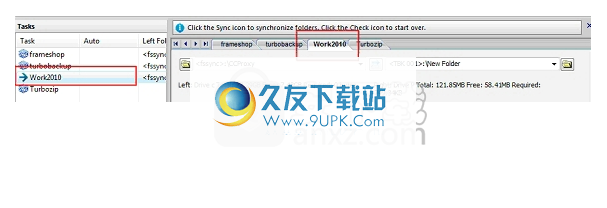
指定文件夹
单击左右浏览按钮以选择相应的文件夹。或单击下拉箭头从首选文件夹列表中进行选择,包括动态文件夹(例如)。您可以使用“工具”>“默认选项”>“程序”选项页面将首选文件夹添加到列表中。
文件夹选择如下所示。
与SyncTOGO程序在同一驱动器上的任何文件夹都将显示为驱动器号。将显示可移动驱动器及其卷名。
左侧的文件夹称为“左侧”文件夹,右侧的文件夹称为“右侧”文件夹。

指定选项
单击动态选项按钮,如下所示,以选择同步任务选项。
根据您当前的同步类型和方向,将显示以下按钮之一。镜子
从左向右同步
从右向左同步
从左到右备份
从右到左备份
或者,从“同步”按钮单击“任务选项”命令以显示“选项”对话框。
“选项”对话框具有四个选项页面:“同步选项”,“过滤器”,“自动”和“日志”。在每个选项页面上指定首选选项。
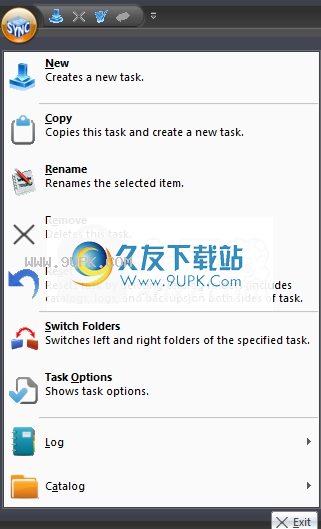
检验任务
“检查”命令以树形结构显示文件和文件夹,在“左”文件夹中显示文件项目的大小和日期,在“推荐”操作中显示建议的操作,在“右”文件夹中显示文件大小和日期。
执行“检查”操作后,“同步”命令图标将可用。在执行建议的操作之前,请查看列表。如果您不同意建议的操作,则可以右键单击要更改的项目前面的图标,然后从右键单击菜单的可用选项中进行选择。
同步化
单击同步图标以开始同步操作。
同步选项页面
在“同步选项”页面上,选择五个同步选项之一:(双向)镜像,从左向右同步,从右向左同步,从左向右备份以及从右向左备份。对于“镜像”,请将双方都视为源文件夹。对于每个选项,可以选择其他属性。
镜像-当任何文件夹中的文件更改时,镜像将使左右文件夹保持同步。
从左向右同步从左向右同步将检查文件,然后从左向右复制它们。如果由于文件较新而应该从右至左文件夹复制文件,则将声明冲突并且将不对该文件执行任何操作。
从右向左同步从右向左同步将检查文件,然后从右向左复制它们。如果由于文件较新而应从左向右复制该文件,则将声明冲突并且将不对该文件执行任何操作。
从左到右备份-从左到右备份将文件从左到右文件夹复制,即使左文件夹中的文件比右文件夹中的文件更旧。
从右到左备份从右到左备份将文件从右到左复制,即使右文件夹中的文件比左文件夹中的文件更旧。
允许删除-如果未选中此选项,将从源中删除的文件将从目标中删除。否则,如果它是镜像,则文件将被复制而不是删除;如果它是“同步”或“备份”,则不会对该文件执行任何操作。
保存已删除或已更新的文件-如果选择此选项,则已删除或已覆盖的文件将备份到要从中删除或覆盖文件的文件夹中的_fs_sync\_backup子文件夹。
对锁定的文件使用卷影复制(慢速)-如果未选中此选项,则SyncTOGO将使用Windows的卷影复制来复制锁定的文件。Windows用户访问控制(UAC)和其他安全软件设置可能会阻止卷影副本的可用性。根据您的硬件资源,此选项可能会减慢同步操作。
区分大小写-如果选择此选项,则文件和文件夹比较将区分大小写。
要写入源文件夹-当源文件夹为只读时,选择此选项可将通过SyncTOGO创建的应用程序数据(例如目录文件,日志文件和备份文件夹)写入Windows应用程序数据文件夹。(需要管理员特权才能写入Windows应用程序数据文件夹。)
不要写入目标文件夹-当目标文件夹为只读时,选择此选项可将通过SyncTOGO创建的应用程序数据(例如目录文件,日志文件和备份文件夹)写入Windows应用程序数据文件夹。(需要管理员特权才能写入Windows应用程序数据文件夹。)
文件复制:此选项使您可以控制SyncTOGO的速度和要使用的计算机资源量。您可以选择“无限”(最快,最常用的资源),“中”和“大”缓冲区,“中”和“中”缓冲区以及“低”和“小”缓冲区。